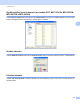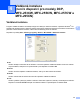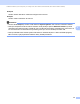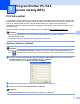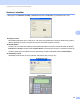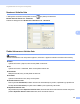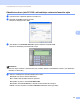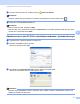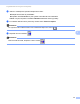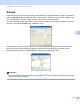Software User's Guide
Table Of Contents
- PŘÍRUČKA UŽIVATELE PROGRAMŮ
- Obsah
- Windows®
- 1 Tisk
- Použití ovladače tiskárny Brother
- Funkce
- Výběr správného typu papíru
- Současný tisk, skenování a faxování
- Vymazání dat z paměti
- Sledování stavu
- Nastavení ovladače tiskárny
- Přístup k nastavení ovladače tiskárny
- Záložka Základní
- Záložka Pokročilé
- Používání aplikace FaceFilter Studio od společnosti REALLUSION pro tisk fotografií
- 2 Skenování
- Skenování dokumentu pomocí ovladače TWAIN
- Skenování dokumentu pomocí ovladače WIA (Windows® XP/Windows Vista®)
- Skenování dokumentu při použití ovladače WIA (uživatelé Windows Photo Gallery a Windows Fax a skenování)
- Používání aplikace ScanSoft™ PaperPort™ 11SE s funkcí OCR od společnosti NUANCE™
- Zobrazení položek
- Organizace položek ve složkách
- Rychlé odkazy na jiné aplikace
- Aplikace ScanSoft™ PaperPort™ 11SE s funkcí OCR umožňuje převedení obrázku na text, který lze upravit.
- Import položek z jiných aplikací
- Export položek do jiných formátů
- Odinstalování aplikace ScanSoft™ PaperPort™ 11SE s funkcí OCR
- 3 ControlCenter3
- 4 Vzdálená instalace (není k dispozici pro modely DCP, MFC-253CW, MFC-255CW, MFC-257CW a MFC-295CN)
- 5 Program Brother PC-FAX (pouze modely MFC)
- 6 PhotoCapture Center™
- 7 Nastavení brány firewall (pouze pro síťové uživatele)
- 1 Tisk
- Apple Macintosh
- 8 Tisk a faxování
- 9 Skenování
- 10 ControlCenter2
- 11 Vzdálená instalace a PhotoCapture Center™
- Používání tlačítka Scan (Sken)
- Rejstřík
- brother CZE
Program Brother PC-FAX (pouze modely MFC)
88
5
Nastavení odesílání 5
V dialogovém okně Brother PC-FAX - vlastnosti klepněte na Odesílání, čímž zobrazíte okno níže.
Přístup na linku
Zde zadejte přístupové číslo k vnější lince. Toto číslo bývá vyžadováno u místních telefonních systémů
(PBX) (například pro volání na vnější linku musíte z kanceláře nejdříve vytočit 9).
Včetně záhlaví
Chcete-li do horní části vámi zasílaných faxů přidat jako záhlaví informace, které jste zadali do záložky
Informace o uživateli, označte políčko Včetně záhlaví. Viz Nastavení informací o uživateli na straně 87.
Chcete-li přidat informace záhlaví do horní části faxových zpráv, zaškrtněte políčko Včetně záhlaví.
Uživatelský vzhled
Uživatelský vzhled zvolte ze dvou možností: Jednoduchý styl a Faxový styl.
Jednoduchý styl
5
Faxový styl 5